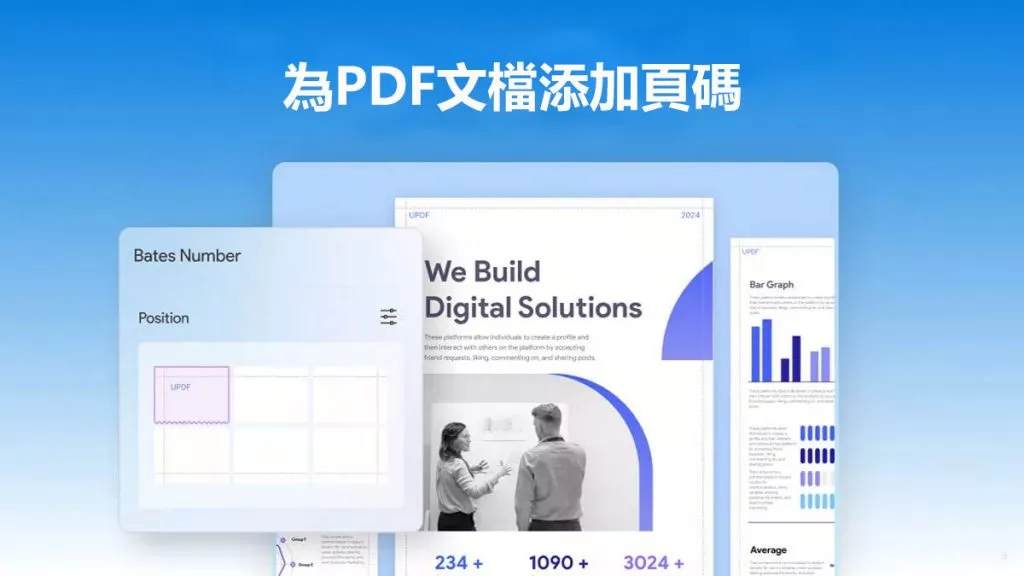網上有很多 PDF 轉換器,但大多是為 Windows 用戶設計的。若你使用的是 Mac 電腦,想把 JPG 圖片轉成 PDF 可能就有點難。不過,還是有專門為 Mac 用戶設計的軟體。這篇文章就來介紹在 Mac 上把 JPG 檔案轉成 PDF 的不同方法。
方法一:用拖曳功能在 Mac 上把 JPG 轉成 PDF
Mac 版 UPDF 是一款適合所有 Mac 用戶的全能 PDF 解決方案!它能編輯、註釋、進行 OCR(光學字元識別)和管理 PDF,這些功能都很厲害。而且,它還提供了一個很棒的平台,能在 Mac 上把 JPG 轉成 PDF。更棒的是,轉換後的 PDF 檔案,你能用它簡潔易用的介面進行編輯。
在 Mac 上把 JPG 轉成 PDF 有不同方法,第一種就是用拖曳功能。按下面步驟操作,就能成功轉換。
- 下載 UPDF,安裝後在 Mac 上運行。
- 確保 JPG 圖片顯示在桌面,或者打開存放 JPG 檔案的資料夾。
- 直接把 JPG 檔案拖到 UPDF 介面裡。JPG 就會轉成 PDF 檔案,並在 UPDF 中打開。
- 現在,你可以用它的功能修改 PDF 檔案,比如添加文字、註釋,設定密碼等等。
- 最後,點擊「檔案>儲存」,選個資料夾儲存 PDF 檔案。這樣就完成在 Mac 上把 JPG 轉成 PDF 啦。
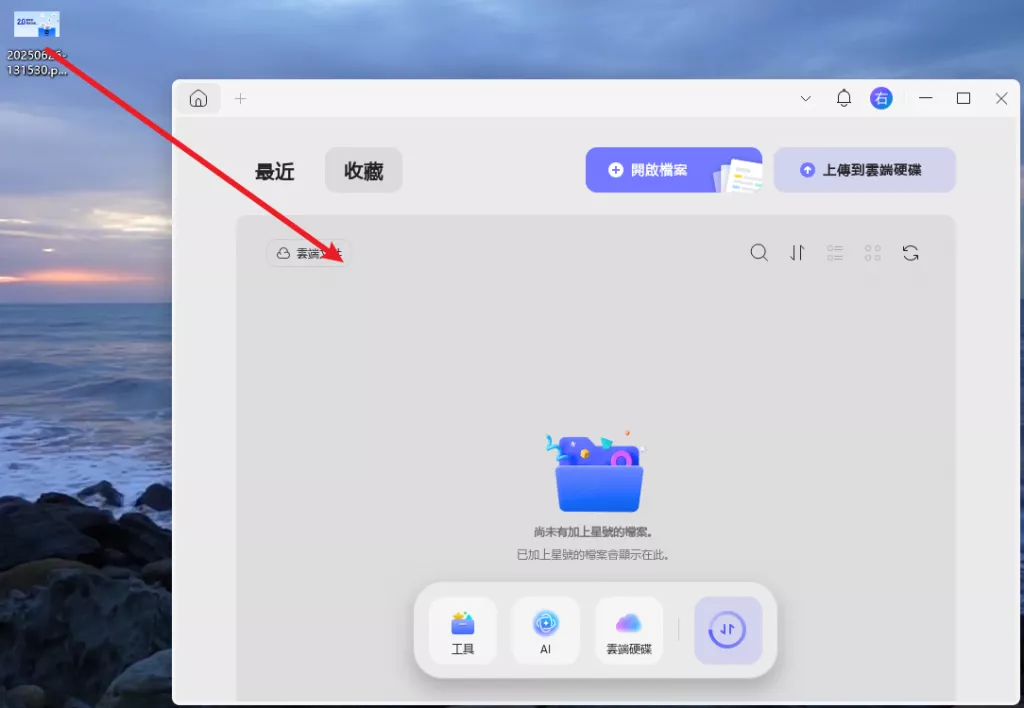
方法二:用「工具>建立」在 Mac 上從 JPG 建立 PDF
這是在 Mac 上把 JPG 轉成 PDF 的第二種方法。
步驟 1. 點擊「工具>建立>從圖像建立 PDF」
和方法一第一步一樣,要先下載安裝 UPDF。接著,點擊「工具」,選「建立」。這時有多個選項,你可以選「從圖片建立 PDF」或者「從檔案建立 PDF...」選項。從 Mac 設備裡選一張或多張 JPG 檔案,點擊「打開」。
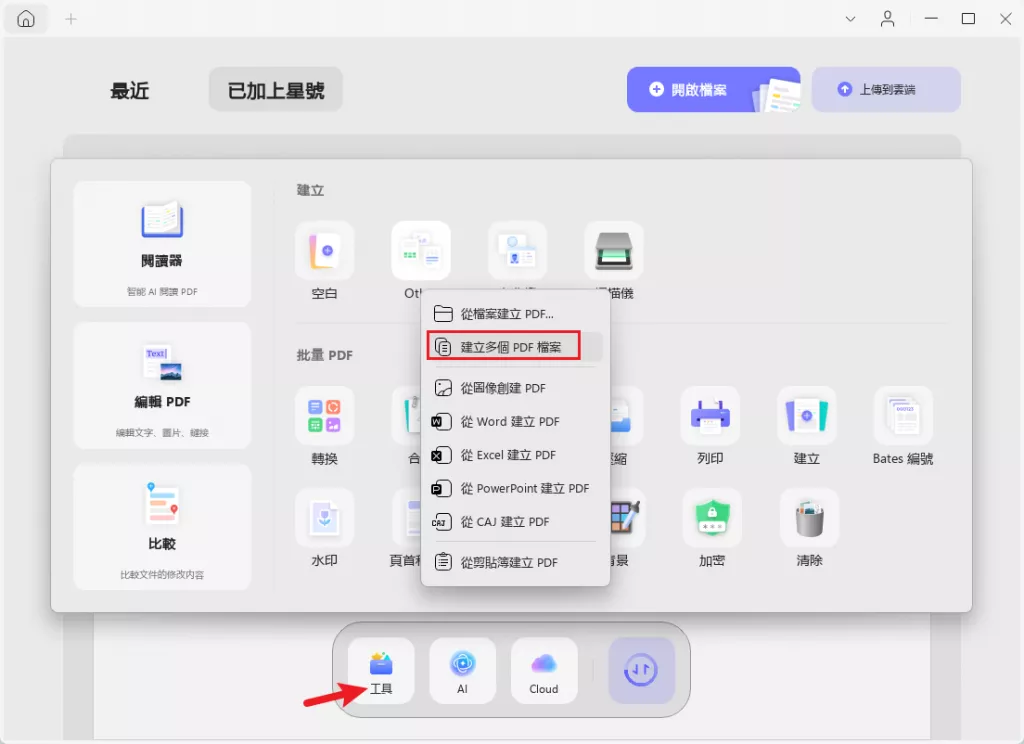
步驟 2. 從 JPG 建立單個或多個 PDF
這時會彈出提示「是否要把所有圖片合併成一個 PDF 檔案?」點「是」,就把 JPG 合併成一個 PDF;點「否」,就得到多個 PDF 檔案。它們都會在 UPDF 介面打開。現在你就可以在 Mac 上儲存這些 PDF 檔案了。
方法三:把多個 JPG 轉成一個 PDF
步驟 1:啟動 UPDF 並添加 JPG 檔案
在 Mac 上下载並啟動 UPDF。在主介面點擊「批量」選項。在新視窗點擊「合併」選項。然後點擊「添加檔案」按鈕添加 JPG 檔案,也能直接拖曳添加。
步驟 2:排列 JPG 檔案
點擊檔案旁邊的三個點,可以排列檔案。你能重新排序檔案、在資料夾中顯示檔案、移除檔案或者設定檔案。
- 重新排序檔案:通過拖曳檔案來重新排序。
- 在訪達中顯示:要是想在本地資料夾看到檔案,點擊這個選項就能在訪達中顯示。
- 移除檔案:如果加錯檔案,可以移除特定檔案。
- 檔案設定:能看到檔案的基本資訊,像頁數、大小、位置和內容。
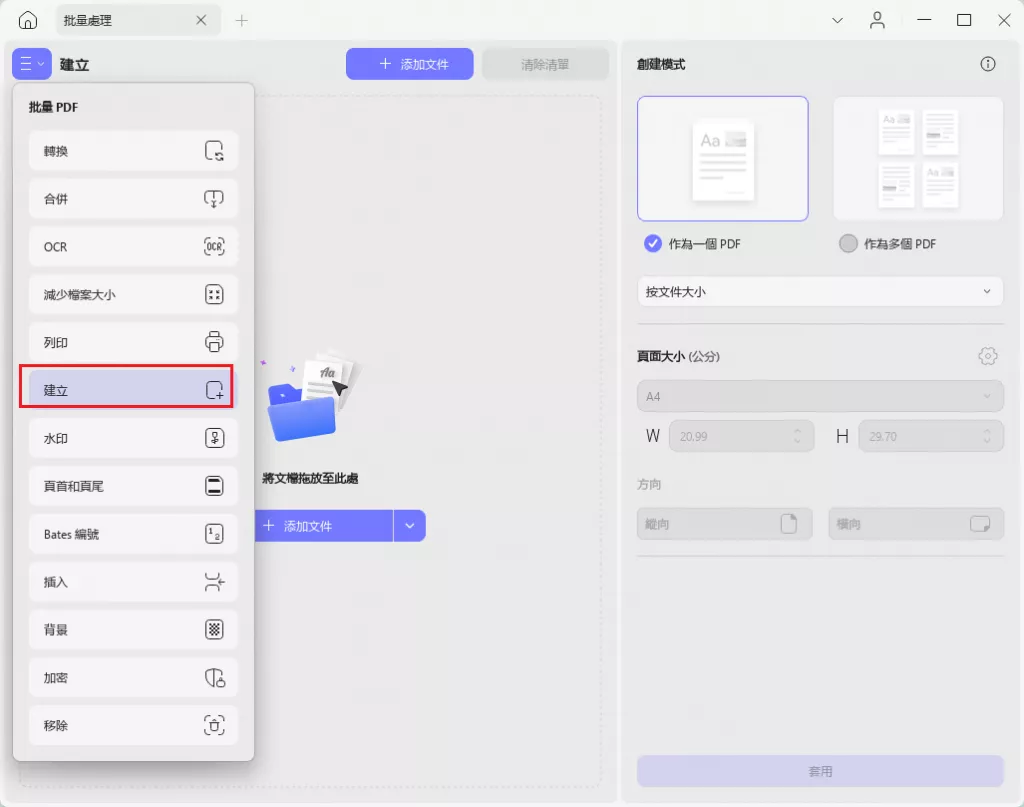
步驟 3:在 Mac 上把圖片轉成 PDF
最後,點擊這個工具右下角的「應用」標籤,就能在 Mac 上把 JPG 轉成 PDF。給檔案命名,然後在設備上選個想要的位置儲存。
方法四:在 Mac 上把 JPG 轉成可編輯的 PDF
UPDF 還能用 OCR 功能,在 Mac 上把圖片轉成可編輯的 PDF。這是個很厲害的工具,能讀取圖片裡的文字。
步驟 1:把 JPG 轉成 PDF
按照方法一、二或三的步驟,在 Mac 上把 JPG 轉成 PDF。PDF 檔案在 UPDF 中打開後,進行下一步。
步驟 2. 點擊「OCR」按鈕
要開始掃描圖片並讀取文字,點擊右側工具列的「使用 OCR 識別文字」按鈕。
步驟 3. 設定 OCR 的佈局和語言
為了得到更好效果,可以設定佈局和語言,這樣結果會更準確。這個工具支援 38 種語言和三種輸出佈局:
- 僅文字和圖片:選這個模式,得到的只有文字和圖片,檔案會更小,但輸出佈局可能和原圖不同。你能在輸出的 PDF 檔案裡搜尋和編輯文字。
- 文字在頁面圖片上方:為保持原檔案佈局,這個模式下文字下方會有一個透明的頁面圖片。你能在輸出的 PDF 檔案裡搜尋和編輯文字。這個模式最推薦。
- 文字在頁面圖片下方:選這個模式,透明的頁面圖片會在文字上方,所以只能搜尋文字,不能編輯。
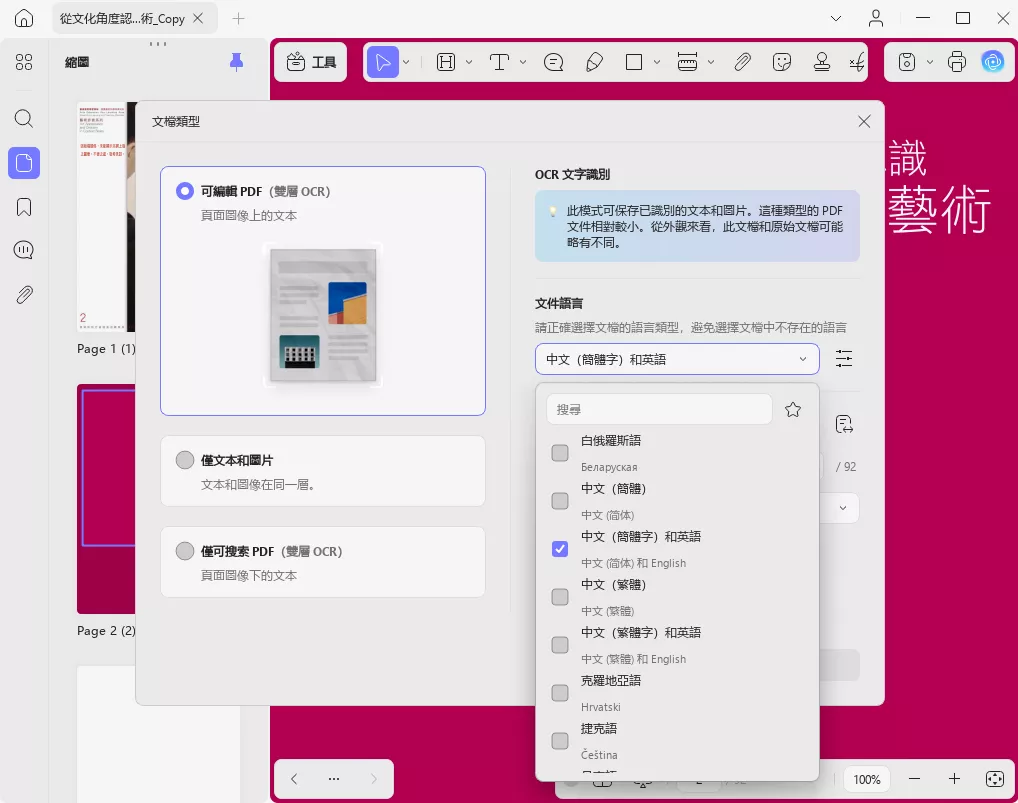
步驟 4:識別圖片中的文字
設定好 OCR 的所有屬性後,點擊「執行 OCR」按鈕。轉換就開始了,你能得到圖片中識別出的文字。現在就下載 UPDF,把 JPG 轉成可編輯的 PDF 檔案。
Windows • macOS • iOS • Android 100% 安全性
方法五:在 macOS 上把 JPG 添加到新 PDF
步驟 1:創建空白 PDF
在設備上先下載最新版 UPDF,安裝並啟動。點擊「檔案」,選「建立」,然後選「空白頁」。給新 PDF 檔案命名,選個資料夾存放。這樣就創建了一個空白頁面。
步驟 2:在 PDF 中插入圖像
點擊左側工具列的「編輯 PDF」工具,在編輯模式下上傳或添加圖片到 PDF。然後,點擊 JPG 圖標,選你想添加的 JPG。也能直接把 JPG 拖進 PDF 檔案。
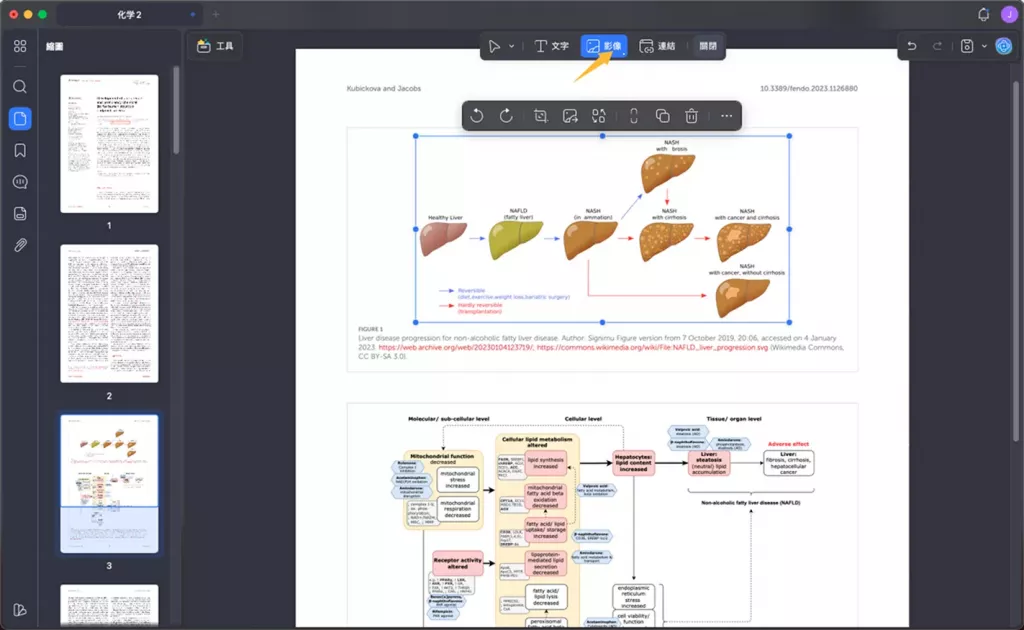
步驟 3:儲存 PDF 檔案
把圖片添加到 PDF 檔案後,點擊「檔案」,再點擊「儲存」進行儲存。
方法六:用預覽在 Mac 上把 JPG 轉成 PDF
預覽和 Adobe Acrobat 是很受歡迎且常用的 PDF 轉換應用,來看看它們在 Mac 上怎麼把圖片轉成 PDF,和 UPDF 又有什麼不同。
預覽是一款蘋果電腦自帶的 PDF 轉換器,和 UPDF 一樣,它也能在 Mac 上把 JPG 轉成 PDF。用預覽在 Mac 上把 JPG 轉成 PDF 的步驟如下:
- 在 Mac 的預覽軟體中打開檔案,然後選「檔案>匯出」。
- 點擊格式彈出選單,選 PDF。
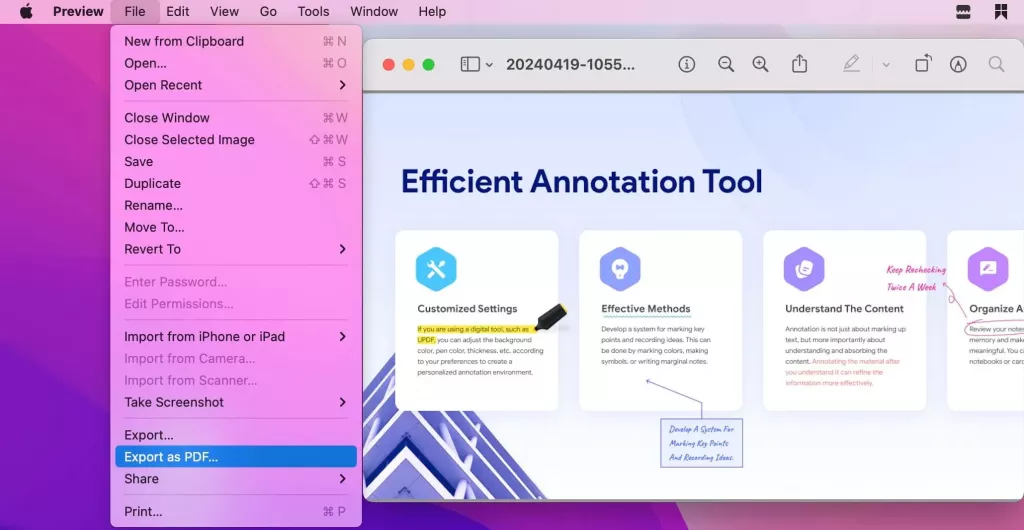
蘋果預覽是把 JPG 轉成 PDF 的好工具,但也有缺點。第一個缺點是它一次只能轉換一張 JPG。不像 UPDF,要是你想把多張 JPG 轉成 PDF,用蘋果預覽就得重複操作多次。而 UPDF 能很方便地把多張 JPG 上傳到一個空白 PDF 頁面。第二個缺點是 JPG 轉成 PDF 後不能編輯。這意味著如果 JPG 裡的文字或其他元素有錯誤,沒法編輯,只能重新來。而 UPDF 有很多功能能讓你編輯 PDF,轉換後 JPG 裡的錯誤用它的功能就不是問題。
方法七:用 Adobe Acrobat 在 Mac 上把 JPG 轉成 PDF
Adobe Acrobat PDF 轉換器是一款能把 JPG 檔案轉成 PDF 檔案的應用,可以在電腦上下載安裝。它能轉換任何類型的 JPG 檔案。用 Adobe Acrobat 在 Mac 上把圖片轉成 PDF 的步驟如下:
- 安裝並打開 Acrobat,點擊「工具」,然後選「創建 PDF」工具。
- 點擊「選擇檔案」區域,選你想轉換的圖片。
- 點擊「創建」完成 PDF 創建。
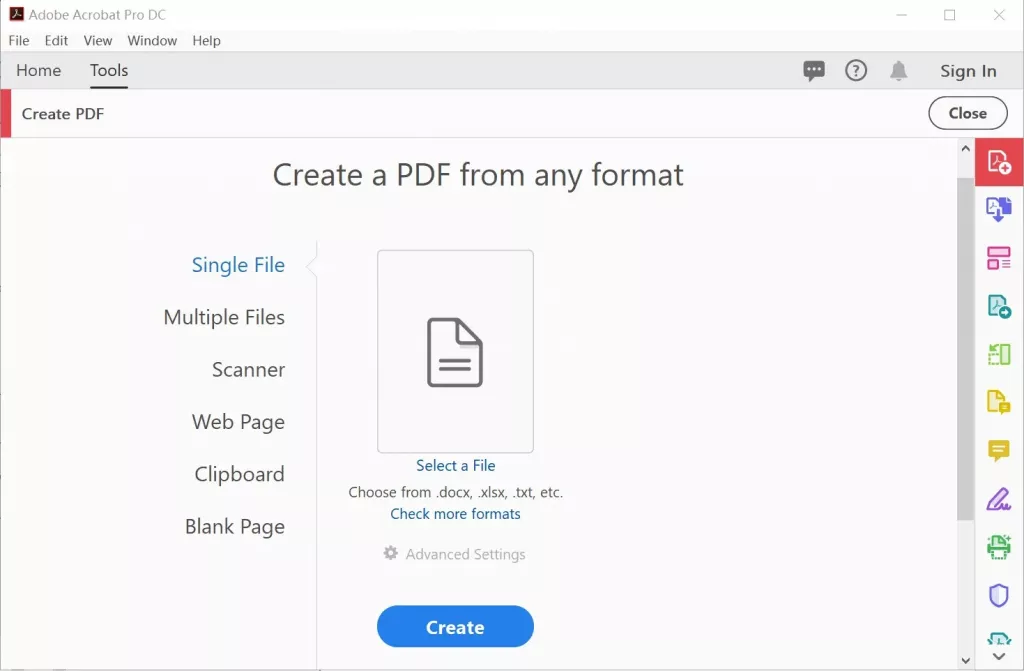
Adobe Acrobat 最大的缺點就是太貴。每年要花 239.88 美元,而用 UPDF 這樣更好的 PDF 轉換器,每年只要 35.99 美元。除此之外,它的用戶介面不太友好,新用戶很難上手操作。
總結
選 PDF 轉換服務時,主要考慮它能不能滿足你的特定需求,以及是否可靠。為了選到適合自己的方案,比較不同產品找到最適合的是個好辦法。
本文概述了把 JPG 轉成 PDF 格式的過程。UPDF 和其他方案,因功能豐富而成為很好的選擇。為幫你選到市場上最好的產品,本文還把 UPDF 和另外兩款知名 PDF 轉換器對比,展示 UPDF 如何解決另外兩款的不足。
UPDF 是把 JPG 轉成 PDF 的最佳方案,點擊下面按鈕,今天就來試試吧!
Windows • macOS • iOS • Android 100% 安全性
 UPDF
UPDF
 Windows
Windows Mac
Mac iPhone/iPad
iPhone/iPad Android
Android UPDF AI 在線
UPDF AI 在線 UPDF 數位簽名
UPDF 數位簽名 PDF 閱讀器
PDF 閱讀器 PDF 文件註釋
PDF 文件註釋 PDF 編輯器
PDF 編輯器 PDF 格式轉換
PDF 格式轉換 建立 PDF
建立 PDF 壓縮 PDF
壓縮 PDF PDF 頁面管理
PDF 頁面管理 合併 PDF
合併 PDF 拆分 PDF
拆分 PDF 裁剪 PDF
裁剪 PDF 刪除頁面
刪除頁面 旋轉頁面
旋轉頁面 PDF 簽名
PDF 簽名 PDF 表單
PDF 表單 PDF 文件對比
PDF 文件對比 PDF 加密
PDF 加密 列印 PDF
列印 PDF 批量處理
批量處理 OCR
OCR UPDF Cloud
UPDF Cloud 關於 UPDF AI
關於 UPDF AI UPDF AI解決方案
UPDF AI解決方案  AI使用者指南
AI使用者指南 UPDF AI常見問題解答
UPDF AI常見問題解答 總結 PDF
總結 PDF 翻譯 PDF
翻譯 PDF 解釋 PDF
解釋 PDF 與 PDF 對話
與 PDF 對話 與圖像對話
與圖像對話 PDF 轉心智圖
PDF 轉心智圖 與 AI 聊天
與 AI 聊天 PDF 轉成 Word
PDF 轉成 Word PDF 轉成 Excel
PDF 轉成 Excel PDF 轉成 PPT
PDF 轉成 PPT 使用者指南
使用者指南 技術規格
技術規格 產品更新日誌
產品更新日誌 常見問題
常見問題 使用技巧
使用技巧 部落格
部落格 UPDF 評論
UPDF 評論 下載中心
下載中心 聯絡我們
聯絡我們